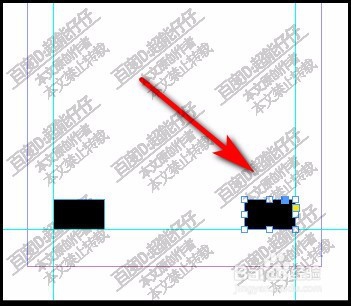1、新建文档;进入到界面中。界面已自动显示了标尺。
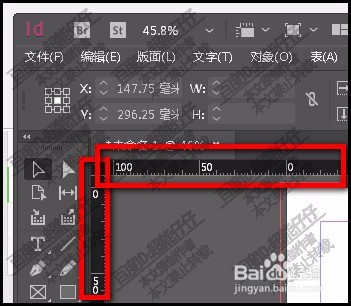
2、调出矩形工具,如下图所示,在页面左下方这里画出一个矩形。

3、接下来,要在页面的右边同样画出矩形,现在要做到的是,右边的矩形与页面边界距离与左边的矩形与页面边界是一样的。那么,我们就要用到参考线。鼠标从左侧的标尺中拉出一条参考线。
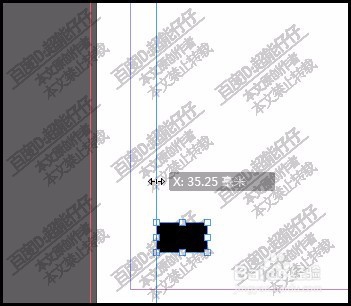
4、慢慢移到矩形左边框,到达边框时,自动参寿伊趾杏考线自动吸附。参考线与矩形边框重合。可以看到参考线与页面左边界的距离是35.25毫米

5、接着,我们再从上面的标尺中拉出一条参考线放于矩形下边框。

6、再从左侧标尺中拉出一条参考线,拉到页面的右边界上。这时,我们要算出此参考线与页面右边界的距离。
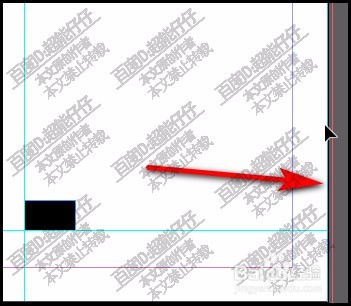
7、那就是用现在的数值减去左侧参考线的距离数值。

8、按回车键,看,参考线自动显示在精确的位置上。

9、鼠标再点住矩形,按ALT+SHIFT键,复制并水平移到右边这里来。